Tesla Model Y Benutzerhandbuch

Wissenswerte Themen
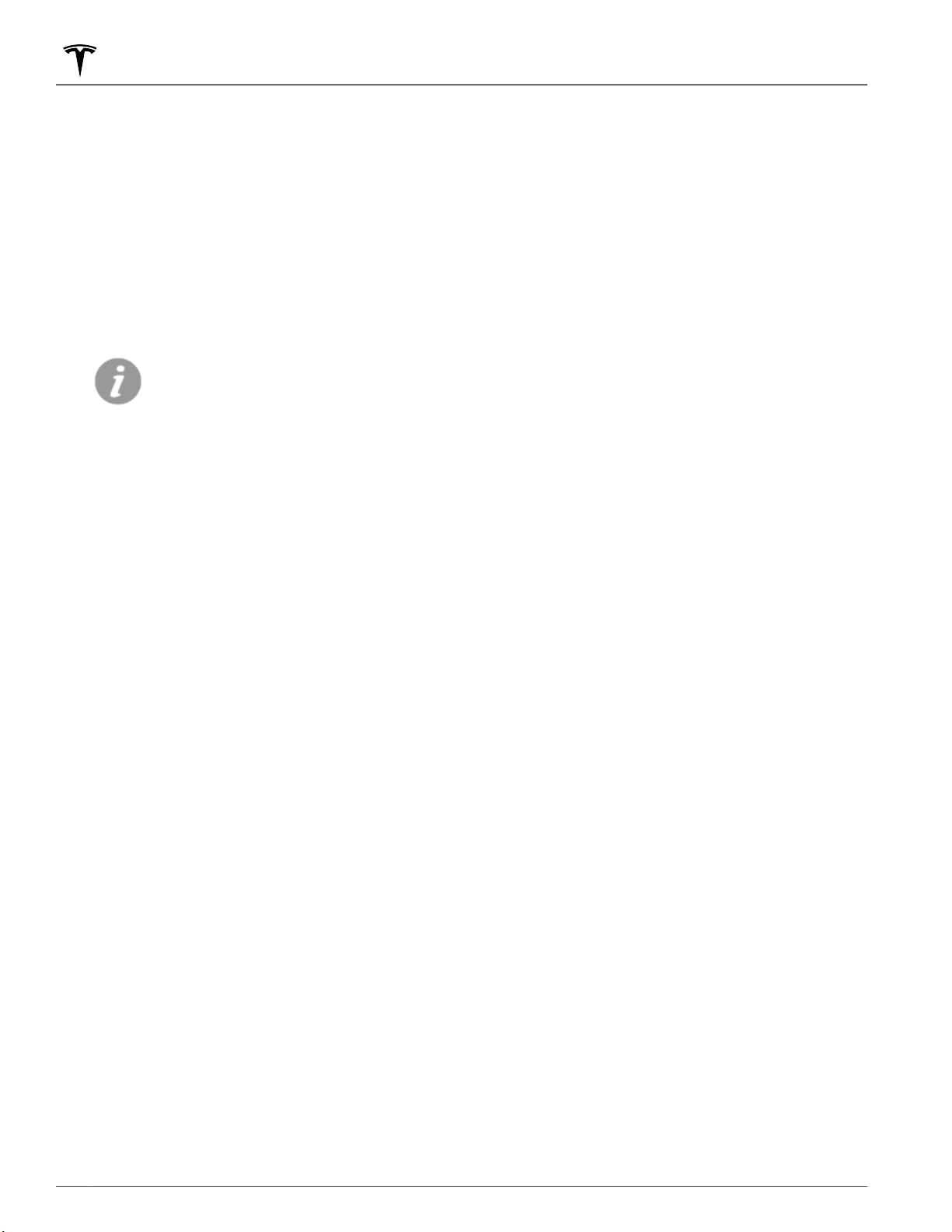
Wenn vollautonomes Fahren aktiviert ist (sofern vorhanden), zeigt der Fahrzeugstatusbereich Darstellungen der
Straße und der Umgebung Ihres Fahrzeugs. Sie können die Darstellungen erweitern/verkleinern, indem Sie den
Fahrzeugstatusbereich auseinander- bzw. zusammenziehen. Durch Erweitern der Darstellung werden mehr Details
der Straße und ihrer Umgebung dargestellt, einschließlich Fahrbahnmarkierungen, Ampeln und anderer Objekte
(wie Abfallbehälter und Masten).
4.
Fahrzeug: Steuerung verschiedener Funktionen und Anpassen von Model Y an Ihre Vorlieben. Der Bildschirm
„Fahrzeug“ wird über der Karte angezeigt. Berühren Sie eine Option auf dem Bildschirm „Fahrzeug“, um die
verschiedenen Einstellungsmöglichkeiten für die gewählte Option anzuzeigen.
Um nach einer bestimmten Einstellung zu suchen, berühren Sie Suchen oben auf dem Bildschirm „Fahrzeug“.
Nehmen Sie Änderungen direkt im Ergebnis vor, oder tippen Sie auf den Link, um zu dieser Option unter
„Fahrzeug“ zu gelangen.
Wenn ein Informationssymbol neben einer bestimmten Einstellung angezeigt wird, berühren Sie es,
um ein Popup-Fenster anzuzeigen, das hilfreiche Details über die entsprechende Einstellung enthält.
ANMERKUNG: Viele Bedienelemente und Einstellungen des Fahrzeugs (z. B. Klima, Medien und Navigation)
können freihändig über Sprachbefehle angepasst werden (siehe Sprachbefehle).
ANMERKUNG: Sie können Feedback zum Touchscreen an Tesla senden, indem Sie dieses Symbol lange drücken.
5.
Klima (Fahrerseite): Verwenden Sie die Pfeile „Nach links“ und „Nach rechts“ zum Absenken/Erhöhen der
Innenraumtemperatur. Berühren Sie Trennen im Popup-Fenster, um separate Bedienelemente für Fahrer und
Beifahrer anzuzeigen. Berühren Sie das Temperatursymbol, um die Einstellungen der Klimaregelung anzupassen
(siehe
Bedienen der Klimaregelung). Die Bedienelemente der Klimaregelung für Beifahrer werden angezeigt,
wenn die Temperaturregelung mit Trennen auf separate Bedienelemente für Fahrer und Beifahrer gestellt wurde.
6.
Meine Apps: Für den schnellen Zugri auf häufig verwendete Apps und Bedienelemente können Sie auswählen,
was hier angezeigt wird. Siehe Anpassen von „Meine Apps“.
7.
App Launcher: Tippen Sie auf den App Launcher, um die App-Ansicht zu önen. Tippen Sie auf eine beliebige
App, um sie zu
önen. Die gewählte App wird über der Karte angezeigt. Sie können eine App schließen, indem
Sie sie nach unten ziehen.
8.
Kürzlich besuchte App(s): Zeigt die letzten verwendeten Apps an. Die Anzahl der hier angezeigten zuletzt
verwendeten Apps ist davon abhängig, wie viele Apps zu Meine Apps hinzugefügt wurden. Wenn Sie die
maximale Anzahl von Apps zu
Meine Apps hinzugefügt haben, wird nur die letzte App angezeigt.
9.
Lautstärkeregelung: Steuert die Lautstärke des Media Players und von Telefongesprächen (siehe
Lautstärkeregelung). Die Lautstärke für die Navigationsanweisungen wird separat gesteuert (siehe Karten und
Navigation).
Anpassen von „Meine Apps“
Für den schnellen Zugri auf häufig verwendete Apps
und Bedienelemente können Sie anpassen, was im
Bereich Meine Apps in der unteren Leiste des
Touchscreens angezeigt wird:
1. Aktivieren Sie den Anpassungsmodus, indem Sie eine
beliebige App oder ein beliebiges Bedienelement im
Bereich
Meine Apps berühren und gedrückt halten.
Wenn dieser Bereich leer ist, tippen Sie auf den App
Launcher.
2. Ziehen Sie eine beliebige App oder ein beliebiges
Bedienelement aus der App-Ansicht in den Bereich
Meine Apps in der unteren Leiste.
ANMERKUNG:
Sitzheizungen, die in der App-Ansicht
ausgewählt wurden, werden neben der Temperatur
anstelle des Bereichs „Meine Apps“ angezeigt.
ANMERKUNG: Wenn Sie die maximale Anzahl an Apps
oder Bedienelementen zu Meine Apps hinzugefügt
haben, wird beim Hinzufügen einer weiteren App die
App ganz rechts entfernt.
ANMERKUNG: Entfernen Sie eine App oder ein
Bedienelement aus dem Bereich
Meine Apps, indem Sie
das entsprechende Element berühren und gedrückt
halten und dann auf das zugehörige „X“ tippen.
Touchscreen
6 MODEL Y Benutzerhandbuch
Tesla Model Y Modelle
- Model Y (005)

Benötigen Sie Hilfe?
Haben Sie eine Frage zu Ihrem Tesla und die Antwort steht nicht im Handbuch? Stellen Sie hier Ihre Frage. Geben Sie eine klare und umfassende Beschreibung des Problems und Ihrer Frage an. Je besser Ihr Problem und Ihre Frage beschrieben sind, desto einfacher ist es für andere Tesla-Besitzer, Ihnen eine gute Antwort zu geben.
Wie zufrieden sind Sie mit dieser Seite?
